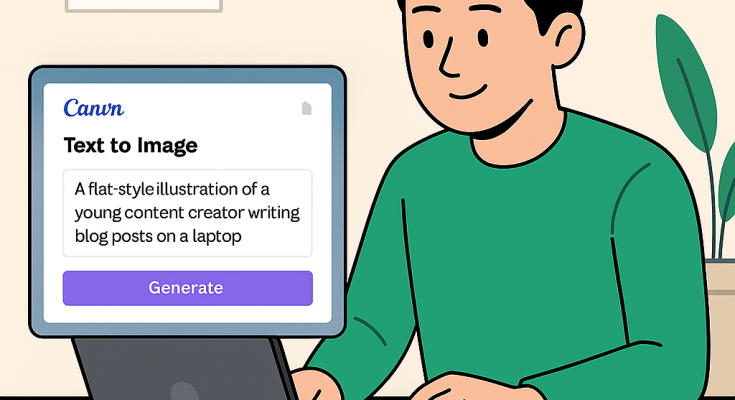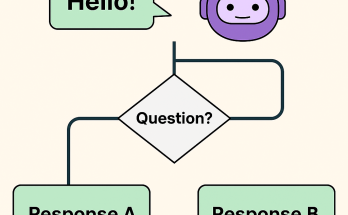Hướng dẫn chi tiết cách dùng Canva AI để thiết kế hình minh họa đẹp, chuyên nghiệp cho blog, video và mạng xã hội. Dễ thực hiện, không cần biết thiết kế.
Nội dung
Viết content đã khó, kiếm hình minh họa đẹp lại càng khó hơn
Nếu bạn từng viết blog hoặc làm video mà mất hàng giờ để tìm hình minh họa phù hợp — bạn không cô đơn.
Nhiều người viết nội dung gặp tình trạng:
- Không biết thiết kế, không dùng Photoshop
- Tốn thời gian tìm ảnh không vi phạm bản quyền
- Hình tự làm thì “thiếu thẩm mỹ”, không nhất quán
📌 Tin vui là: Canva AI có thể giúp bạn thiết kế hình ảnh đẹp, chuyên nghiệp và dễ tùy chỉnh, ngay cả khi bạn chưa từng học thiết kế.
Canva AI là gì?
Canva AI là tập hợp các công cụ trí tuệ nhân tạo được tích hợp trong nền tảng thiết kế Canva.
Bạn có thể:
- Tạo hình ảnh từ văn bản (Text to Image)
- Tự động gợi ý bố cục, màu sắc, font chữ
- Xử lý ảnh nâng cao: xóa nền, làm nét, điều chỉnh ánh sáng
- Viết nội dung trong ảnh, tiêu đề, đoạn mô tả bằng AI
Bạn có thể dùng Canva AI miễn phí ở mức cơ bản, hoặc nâng cấp lên Canva Pro để mở kho công cụ đầy đủ.
Bước 1: Truy cập Canva AI
👉 Vào: https://www.canva.com
👉 Tìm tính năng: “Text to Image”, “Magic Write”, “Magic Design”, “AI Tools”
Bước 2: Tạo hình minh họa bằng Text to Image
Tính năng nổi bật nhất của Canva AI chính là biến prompt mô tả thành hình minh họa phù hợp với chủ đề blog/video.
📌 Ví dụ:
“Flat-style digital illustration of a young woman using a laptop to design social media content with Canva AI.”
Canva sẽ trả về 4 phiên bản ảnh — bạn có thể chọn, chỉnh sửa, hoặc thay đổi prompt để tạo lại.
Bước 3: Tùy chỉnh bố cục, font, màu sắc
Dùng công cụ Magic Design, bạn có thể:
- Tự động chọn template phù hợp
- Điều chỉnh tone màu theo thương hiệu
- Gợi ý kiểu chữ phù hợp nội dung
🎯 Rất hữu ích nếu bạn đang thiết kế ảnh bìa blog hoặc thumbnail YouTube.
Bước 4: Dùng Magic Write để tạo nội dung trong ảnh
Không biết viết gì trong ảnh? Canva AI có công cụ viết AI để:
- Gợi ý tiêu đề, caption
- Viết CTA ngắn, súc tích
- Viết mô tả nội dung blog tóm tắt vào ảnh
📌 Gợi ý:
“Viết tiêu đề trong ảnh cho bài blog ‘prompt ChatGPT viết video TikTok’, tối đa 8 từ, cuốn hút.”
Bước 5: Tối ưu ảnh cho blog, social, video
| Mục đích | Kích thước đề xuất (px) |
|---|---|
| Blog thumbnail | 1200 x 800 |
| Facebook post | 1200 x 628 |
| 1080 x 1350 | |
| YouTube thumbnail | 1280 x 720 |
Đừng quên:
- Đặt tên file chứa focus keyword (ví dụ:
cach-dung-canva-ai.png) - Chèn alt text có từ khóa
- Giữ bố cục đơn giản, chữ dễ đọc
Ví dụ thực tế: Dùng Canva AI minh họa cho blog AI
Tại sudungai.com, mình đã dùng Canva AI để tạo:
- Hình minh họa flat-style cho các bài viết như “Cách dùng ChatGPT cho người mới”
- Ảnh infographic thể hiện quy trình 5 bước viết bài chuẩn SEO
- Hình nổi bật cho bài hướng dẫn sử dụng Perplexity AI
🎯 Ưu điểm: hình đẹp – đồng bộ – không vi phạm bản quyền – bạn có thể làm điều tương tự trong 15 phút.
Những mẹo dùng Canva AI hiệu quả
| Mẹo | Mô tả ngắn |
|---|---|
| Thêm từ “flat-style” hoặc “vector” | Cho hình dễ dùng blog |
| Sử dụng mô tả rõ nhân vật | Giúp AI hiểu đúng bối cảnh |
| Sử dụng tỷ lệ ảnh 3:2 hoặc 16:9 | Phù hợp blog và mạng xã hội |
| Chèn text thủ công thay vì AI | Đảm bảo font không lỗi |
| Lưu template để dùng lại | Tạo nhận diện hình ảnh cho thương hiệu/blog |
Khi nào nên dùng Canva AI?
- Viết blog và muốn có hình độc quyền không trùng mạng
- Làm thumbnail YouTube hoặc TikTok cover
- Tạo quote post Instagram, Facebook
- Thiết kế carousel, infographic đơn giản
- Làm hình cho email marketing hoặc landing page
Kết luận: Thiết kế đẹp không cần dân designer
Bạn không cần học Photoshop 3 tháng.
Bạn không cần thuê thiết kế mỗi bài blog.
Chỉ cần Canva AI + vài prompt đúng cách, bạn sẽ:
- Làm chủ hình ảnh cho thương hiệu cá nhân/blog
- Tăng giá trị nội dung, giữ chân người đọc
- Không lo vấn đề bản quyền ảnh